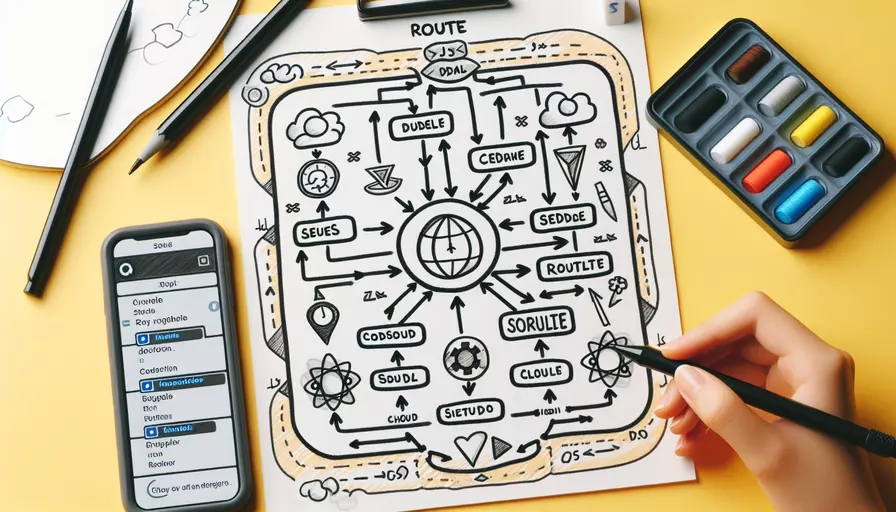
在Vue.js中定义路由主要通过Vue Router实现。1、安装Vue Router,2、配置路由器,3、定义路由规则,4、在Vue组件中使用路由链接。下面将详细描述每一步的操作方法。
一、安装VUE ROUTER
首先,需要在项目中安装Vue Router。可以通过npm或yarn进行安装:
npm install vue-router
或者
yarn add vue-router
完成安装后,在Vue项目中引入Vue Router。
二、配置路由器
在项目的主要入口文件(如main.js)中配置Vue Router:
import Vue from 'vue';
import App from './App.vue';
import VueRouter from 'vue-router';
Vue.use(VueRouter);
const router = new VueRouter({
routes: [] // 在这里定义路由规则
});
new Vue({
render: h => h(App),
router
}).$mount('#app');
三、定义路由规则
定义路由规则是路由设置的核心步骤。通过设置每个路径对应的组件来实现页面的切换。示例如下:
// 定义组件
import Home from './components/Home.vue';
import About from './components/About.vue';
// 定义路由规则
const routes = [
{ path: '/', component: Home },
{ path: '/about', component: About }
];
// 创建路由实例
const router = new VueRouter({
routes
});
在上面的例子中,Home和About是两个Vue组件,它们分别对应路径/和/about。
四、在VUE组件中使用路由链接
在Vue组件中,可以使用<router-link>标签来创建导航链接。例如:
<template>
<div>
<h1>My Website</h1>
<nav>
<router-link to="/">Home</router-link>
<router-link to="/about">About</router-link>
</nav>
<router-view></router-view>
</div>
</template>
在这个例子中,<router-link>标签用于创建导航链接,而<router-view>标签用于显示当前路由对应的组件。
五、动态路由匹配和嵌套路由
除了基础的路由定义,Vue Router还支持动态路由匹配和嵌套路由。动态路由匹配可以通过在路径中使用参数来实现,示例如下:
const routes = [
{ path: '/user/:id', component: User }
];
在这个例子中,/user/:id中的:id是一个动态参数,可以通过this.$route.params.id来获取。
对于嵌套路由,可以在路由规则中使用children属性来定义子路由:
const routes = [
{
path: '/parent',
component: Parent,
children: [
{ path: 'child', component: Child }
]
}
];
六、导航守卫和路由元信息
Vue Router还提供导航守卫和路由元信息来控制路由的访问权限。可以在路由配置中使用beforeEnter守卫函数,或者在组件中使用beforeRouteEnter、beforeRouteUpdate和beforeRouteLeave钩子函数。
const routes = [
{
path: '/admin',
component: Admin,
beforeEnter: (to, from, next) => {
// 执行一些操作
next();
}
}
];
总结
定义Vue路由的步骤包括安装Vue Router、配置路由器、定义路由规则、使用路由链接、动态路由匹配和嵌套路由、以及导航守卫和路由元信息。通过这些步骤,可以实现Vue.js应用中的路由功能,从而使应用更具交互性和可维护性。建议在实际项目中,根据具体需求灵活运用这些路由配置和功能,以实现最佳的用户体验和代码结构。
相关问答FAQs:
1. 如何在Vue中定义路由?
在Vue中定义路由非常简单。首先,需要安装vue-router插件。可以通过npm来安装它,运行以下命令:
npm install vue-router
安装完成后,需要在Vue项目的入口文件(通常是main.js)中引入vue-router,并创建一个新的路由实例。以下是一个简单的示例:
import Vue from 'vue';
import VueRouter from 'vue-router';
Vue.use(VueRouter);
const routes = [
// 定义路由
{ path: '/', component: Home },
{ path: '/about', component: About },
{ path: '/contact', component: Contact }
];
const router = new VueRouter({
routes // 在路由实例中配置定义的路由
});
new Vue({
router, // 将路由实例注入到Vue实例中
render: h => h(App)
}).$mount('#app');
在上面的代码中,我们首先引入了Vue和VueRouter,然后使用Vue.use()方法注册VueRouter插件。接下来,我们定义了一个名为routes的数组,用来存储我们的路由配置。在这个数组中,我们使用path属性定义了路由的路径,component属性指定了该路径对应的组件。最后,我们创建了一个新的VueRouter实例,并将定义好的路由配置传递给它。最后,在创建Vue实例时,将路由实例注入到Vue实例中。
2. 如何在Vue中进行路由导航?
一旦我们在Vue中定义了路由,我们就可以在组件中进行路由导航了。在Vue中,可以通过以下方式进行路由导航:
- 使用router-link组件:router-link组件是vue-router提供的一个内置组件,用来生成路由链接。可以将其视为普通的a标签,但它会自动处理路由的跳转。以下是一个使用router-link的示例:
<router-link to="/">Home</router-link>
<router-link to="/about">About</router-link>
<router-link to="/contact">Contact</router-link>
在上面的代码中,to属性指定了要跳转的路由路径。
- 使用编程式导航:除了使用router-link组件,还可以使用编程式导航来实现路由跳转。VueRouter实例提供了一些方法,如push()和replace(),可以用来在代码中进行路由导航。以下是一个使用编程式导航的示例:
// 在组件中
this.$router.push('/');
this.$router.replace('/about');
// 在Vue实例中
this.$router.push('/contact');
this.$router.replace('/about');
在上面的代码中,我们通过this.$router来访问VueRouter实例,并使用push()和replace()方法来进行路由导航。
3. 如何在Vue中传递参数给路由?
有时候,我们可能需要在路由之间传递一些参数。在Vue中,可以通过在路由路径中使用动态段来传递参数。以下是一个示例:
const routes = [
{ path: '/user/:id', component: User }
];
在上面的代码中,我们使用了一个动态段:id来传递参数。当访问/user/1时,:id将被替换为1,并传递给User组件。在User组件中,可以通过this.$route.params来获取传递的参数。
另外,也可以通过query来传递参数。query是一种在URL中以键值对的形式传递参数的方式。以下是一个示例:
const routes = [
{ path: '/user', component: User }
];
在上面的代码中,我们没有使用动态段来传递参数,而是使用了query。当访问/user?id=1时,可以通过this.$route.query.id来获取传递的参数。
在使用动态段和query传递参数时,需要注意在路由配置中进行相应的配置,并在组件中进行相应的处理。
文章标题:vue标签如何定义路由,发布者:worktile,转载请注明出处:https://worktile.com/kb/p/3672794

 微信扫一扫
微信扫一扫  支付宝扫一扫
支付宝扫一扫 